가장 널리 사용되는 운영체제는 Windows OS 일텐데요. 컴퓨터를 구매하고 Windows를 직접 설치하거나 설치된 상태로 Windows를 시작하더라도 기본적인 세팅 그대로 사용에 무리는 없습니다.
하지만 기본적으로 지정된 설정이 본인의 성향 또는 상황과 맞지 않는다면 이를 수정할 필요가 있습니다. 그래서 우리는 컴퓨터를 구매하거나 처음으로 Windows를 시작할 때, 기본 설정을 그대로 두는 대신 이를 수정하여 개인화된 환경을 만들어야 합니다.
Windows 운영체제에서 제공하는 설정 기능은 이러한 개인화 작업을 가능하게 해줍니다. 설정 창은 사용자가 다양한 시스템 옵션과 기능을 조절하고 관리할 수 있게 해주며, 이를 통해 개개인의 필요성과 선호도에 맞춘 효율적이고 편리한 작업 환경을 구축할 수 있습니다.
Windows 설정이란
Windows 설정창은 Microsoft Windows 운영 체제에서 시스템 설정을 조절하고 사용자 지정을 수행하는 중요한 도구입니다. 이 설정 창을 통해 사용자는 컴퓨터의 화면 해상도, 네트워크 설정, 소리 및 기본 앱 등을 관리하고 제어할 수 있습니다.
이를 통해 시스템 작동을 최적화하고 개인적인 환경을 조정할 수 있습니다. Windows 설정창은 버전 간에 업데이트되며 사용자에게 더 많은 기능과 편의성을 제공합니다. 따라서 Windows 운영 체제를 사용하는 사용자에게 필수적인 도구 중 하나로, 컴퓨터의 사용자 경험을 개선하고 최적화하는 데 중요한 역할을 합니다.
Windows 설정창은 많은 기능과 옵션을 포함하고 있으므로 처음에는 다소 복잡해 보일 수 있습니다. 그러나 조금씩 탐색하다 보면 점점 익숙해집니다. 가장 중요한 것은 자신의 요구사항에 가장 잘 맞는 옵션들을 찾아내는 것이겠죠.
Windows 설정의 역사
Windows 설정창은 Microsoft Windows 운영 체제의 핵심 구성 요소로서, 여러 버전의 Windows에서 지속적으로 발전하고 변화해왔습니다. 각 버전마다 새로운 기능과 디자인 변경사항이 있습니다.
- Windows 1.0 - 3.11: 초기 버전의 Windows에서는 Control Panel이 있었지만 기능이 매우 제한적이었습니다. 대부분의 복잡한 시스템 설정은 명령 프롬프트를 통해 수행되었습니다.
- Windows 95: Windows 95는 컨트롤 패널을 크게 개선하여 사용자가 그래픽 사용자 인터페이스(GUI)를 사용하여 시스템 설정을 조절할 수 있게 해 주었습니다.
- Windows XP: Windows XP에서는 컨트롤 패널이 더욱 사용자 친화적으로 변경되었습니다. 이제 네트워크 설정, 하드웨어 관리, 강화된 사용자 계정 관리 및 테마 관리 등을 쉽게 할 수 있었습니다.
- Windows Vista: Windows Vista에서는 Aero 그래픽 스타일과 함께 컨트롤 패널이 업데이트되었습니다. 이 스타일은 창 관리와 시각적 효과에 큰 영향을 미쳤습니다.
- Windows 7: Windows 7에서는 라이브러리라는 파일 시스템 관리 방법을 도입하였고, 홈그룹 설정 등을 통해 파일 및 네트워크 공유를 쉽게 할 수 있도록 설정창에 다양한 기능들이 추가되었습니다.
- Windows 8 and 8.1: 이 버전들에서는 시작 화면과 터치 기능 도입으로 인해 PC 설정 앱도 소개되어 모바일 장치와 유사한 경험을 제공하려 하였습니다.
- Windows 10: Windows 10은 설정 앱 도입으로 이전의 컨트롤 패널을 대체하고 개선된 사용자 경험을 제공했습니다. Windows 업데이트 관리, 보안 설정, 기본 앱 관리 등이 향상되었습니다.
- Windows 11: Windows 11에서는 시작 메뉴 및 작업 표시줄이 새롭게 디자인되었으며, 설정 앱은 더 통합된 디자인과 개선된 다양한 설정을 제공합니다. Android 앱 통합 및 기타 현대적인 기능이 추가되었습니다.
Windows 설정에서 제공하는 기능들
Windows 설정창을 통해 사용자는 다양한 컴퓨터 설정과 조정 작업을 수행할 수 있습니다.
- 시스템 설정: 디스플레이 해상도 및 화면 배치, 소리 설정, 알림 관리, 전원 및 절전 모드 설정 등을 조정할 수 있습니다.
- 디바이스 관리: 연결된 장치마우스, 키보드, 프린터 등의 동작 방식을 변경하거나 새로운 장치를 추가하는 작업을 할 수 있습니다.
- 네트워크 및 인터넷 관리: Wi-Fi 또는 이더넷 네트워크에 연결하거나 연결 해제하고 VPN을 설정하는 등의 네트워크 관련 작업을 할 수 있습니다.
- 개인 정보 보호: 위치 정보 공유 여부를 결정하거나 언어와 지역 설정 등 개인 정보와 관련된 옵션들을 조절할 수 있습니다.
- 앱 및 기능 관리: 설치된 앱의 목록 보기, 앱 삭제 또는 변경, 선택적 기능 추가/제거 등의 작업이 가능합니다.
- 계정 관리: Microsoft 계정에 로그인하거나 로그아웃하고 계정 세부 정보예: 프로필 사진을 업데이트 하며 가족 멤버 추가/삭제 같은 작업도 가능합니다.
- 시간 및 언어 설정: 시간대 변경, 날짜와 시간 형식 조절 그리고 입력 언어 추가/변경 등의 작업이 가능합니다.
- 게임 설정: Xbox 게임바 사용 여부 결정과 게임 모드 활성화/비활성화 그리고 캡처 클립과 스크린샷 저장 위치 변경 등 게임에 대한 다양한 세팅이 가능합니다.
- 접근성 향상 도구 사용: 확대경, 음성 인식 Narrator, 고대비 모드 등 접근성 기능들의 사용 여부를 결정할 수 있습니다.
- Windows 업데이트 진행 및 보안 강화: Windows 업데이트 상태 확인과 업데이트 진행, 바이러스 및 위협 방어 설정 등 보안 관련 작업을 할 수 있습니다.
버전 별 Windows 설정 구성
전술한대로 Windows 설정은 지속적으로 발전 및 개선되어오고 있고 각각의 버전에는 차이가 존재합니다. 작성일 기준 보편적으로 사용되는 Windows 10과 Windows 11을 기준으로 설정 앱이 어떻게 구성되어 있는지 알아봅니다.
Windows 10
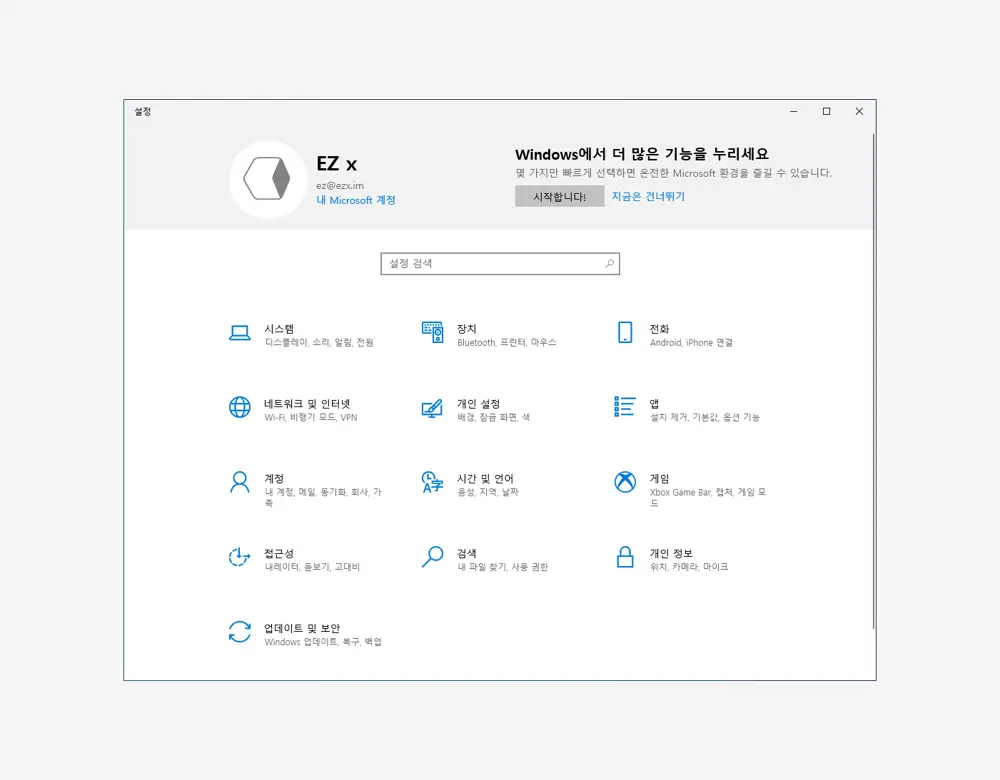
Windows 10에서 설정 앱은 전반적인 컴퓨터 관리에 필요한 다양한 옵션들을 제공합니다. 주요 카테고리와 그 안의 항목들은 다음과 같습니다.
- 시스템: 디스플레이, 사운드, 알림 및 동작, 배터리 절약 모드 등 기본적인 하드웨어 관련 설정을 조절할 수 있습니다.
- 장치: 연결된 주변기기(마우스, 키보드 등)의 동작 방식 변경, 프린터 추가 등의 작업을 수행할 수 있습니다.
- 네트워크 및 인터넷: Wi-Fi 연결 관리, VPN 설정 등 네트워크 관련 작업을 할 수 있습니다.
- 개인 정보: 위치 정보 공유 설정 변경, 언어 설정 등 개인 정보와 관련된 옵션 조절이 가능합니다.
- 업데이트 및 보안: Windows 업데이트 관리와 바이러스 및 위협 방어 설정 등 보안 관련 작업을 진행할 수 있습니다.
- 이외에도 다양한 설정을 확인하고 수정할 수 있습니다.
Windows 11
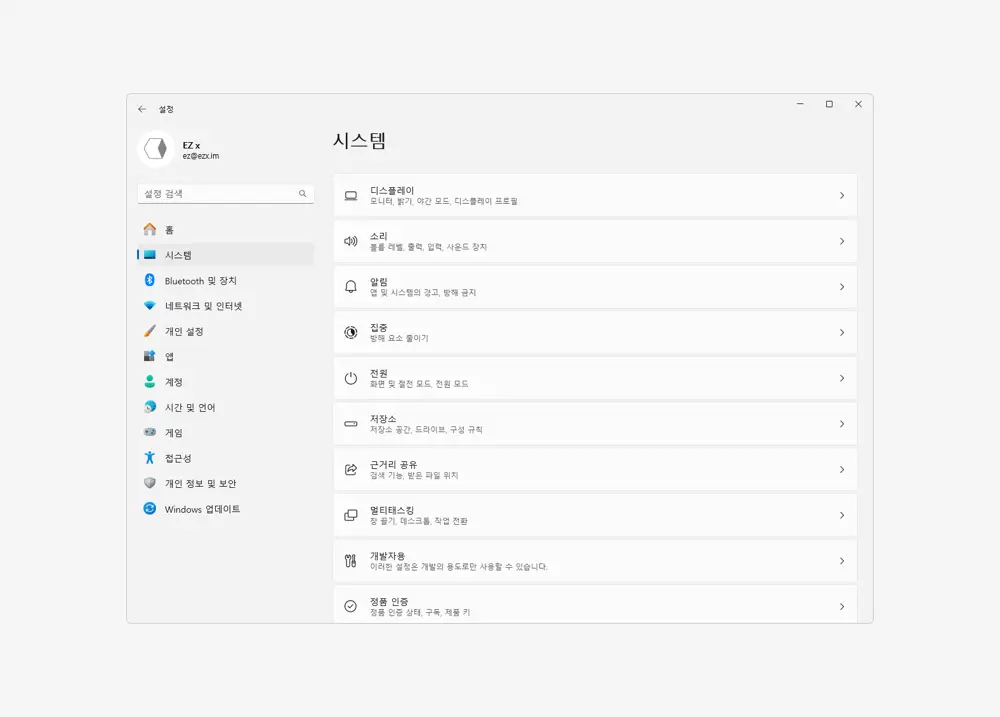
Windows 11에서는 설정 앱의 인터페이스가 크게 개선되었습니다. 더욱 간결하고 직관적으로 디자인 되어 사용자 경험이 향상되었습니다.
- 시스템: 디스플레이 해상도 조절, 멀티태스크 환경 구성(분할 화면 등), 배터리 절약 모드 활성화/비활성화 등 기본적인 하드웨어에 대한 세부 사항들을 수정하거나 확인하는 곳입니다.
- 블루투스 및 장치: 블루투스 연결 상태 확인 및 새 장치 연결, 마우스와 키보드 설정, 프린터 및 스캐너 관리 등을 수행할 수 있습니다.
- 네트워크 및 인터넷: Wi-Fi 및 이더넷 연결 관리, VPN 및 모바일 핫스팟 설정 등 네트워크에 관련된 다양한 작업을 할 수 있습니다.
- 개인 정보 및 보안: 위치 정보 공유 설정 변경, 언어 설정 등 개인 정보와 관련된 옵션 조절이 가능하며 Windows Hello를 통한 바이오메트릭 보안 설정도 이곳에서 가능합니다.
- Windows 업데이트: Windows 업데이트 상태 확인과 업데이트 진행, 업데이트 기록 확인 등의 작업을 할 수 있습니다.
- 이외에도 새롭게 추가된 홈 등 다양한 설정을 확인하고 수정할 수 있습니다.
Windows 설정으로 할 수 있는 것들
Windows 설정을 이용하면 다음과 같은 것들을 설정할 수 있습니다. 이를 통해 컴퓨터 사용 환경을 개인화하고 최적화하는 데 도움이 됩니다.
- 시스템 복원 포인트 설정: 문제가 발생했을 때 시스템을 이전 상태로 되돌릴 수 있도록 시스템 복원 포인트를 생성해두는 것이 좋습니다. 시스템 보호에서 이를 설정할 수 있습니다.
- 개인 정보 보호: 위치, 카메라, 마이크 등 개인 정보와 관련된 권한은 개인 정보에서 확인하고 조절할 수 있습니다. 필요하지 않은 앱의 접근 권한은 제거하는 것이 좋습니다.
- 배터리 세팅 최적화: 랩탑 사용자의 경우, 배터리 세팅을 최적화하여 배터리 수명을 연장할 수 있습니다. 배터리 및 전원에서 배터리 절약 모드나 전력 모드를 조절하세요.
- 업데이트 스케줄 관리: Windows 업데이트는 중요하지만 때로는 작업에 방해가 될 수 있습니다. Windows 업데이트에서 업데이트 스케줄을 조정하여 편의성과 보안성 사이의 균형을 맞출 수 있습니다.
- 디바이스 연결 설정: 주변기기가 정상적으로 작동하지 않는다면 블루투스 및 기타 장치에서 해당 장치의 연결 상태를 확인하세요.
- 접근성 기능 활용: 시각 또는 청각 장애가 있는 사람들, 그리고 특정 상황에서 컴퓨터를 사용하는 모든 사람들에게 유용한 접근성 기능들도 많이 제공합니다접근성 참조.
- 시작 프로그램 관리: 컴퓨터 부팅 시 자동으로 시작되는 프로그램들은 부팅 속도와 전체 성능에 영향을 줍니다.
- 바이러스 및 위협 방어: Windows 보안에서 바이러스 및 위협 방어 설정을 확인하고 필요에 따라 실시간 보호 기능을 켜거나 끌 수 있습니다.
